Yazıcı Kafası Konumunu Hizalama
Yazıcı kafası hizalama, yazıcı kafasının yükleme konumlarını düzeltir ve kayan renkleri ve çizgileri geliştirir.
Bu yazıcı, iki kafa hizalama yöntemini destekler: otomatik kafa hizalama ve el ile kafa hizalama.
El ile yazıcı kafası hizalama işlemi için yordam aşağıdaki gibidir:
 Yazıcı Kafası Hizalaması (Print Head Alignment)
Yazıcı Kafası Hizalaması (Print Head Alignment)
Canon IJ Printer Utility'deki açılır menüden Özel Ayarlar (Custom Settings) seçimini yapın
Kafa hizalamayı el ile seçeneğine getirin
Kafaları el ile hizala (Align heads manually) onay kutusunu işaretleyin.
Ayarları uygula
Uygula (Apply) seçeneğini ve ardından onay iletisi görüntülendiğinde Tamam (OK) düğmesini tıklatın.
Canon IJ Printer Utility'deki açılır menüden Yazdırma Testi (Test Print) seçimini yapın
Yazıcı Kafası Hizalaması (Print Head Alignment) simgesini tıklatın
Bir ileti görüntülenir.
Yazıcıya kağıt yükleyin
Arka tepsiye A4 veya Letter boyutunda iki sayfa düz kağıt yükleyin.
Kafa hizalamayı yürütün
Yazıcının açık olduğundan emin olun ve Yazıcı Kafasını Hizala (Align Print Head) seçeneğini tıklatın.
İlk desen yazdırılır. Önemli
Önemli- Yazdırma devam ederken belge kapağını açmayın.
Yazdırılan deseni kontrol edin
İlgili kutularda en az sayıda göze çarpan şerit veya çizgiye sahip olan desen sayısını girin ve Tamam (OK) düğmesini tıklatın.
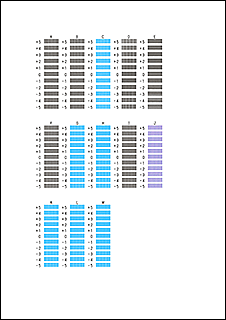
 Not
Not- En iyi deseni seçmek zorsa, seçildiğinde en az göze çarpan dikey çizgileri oluşturan ayarı seçin.
(A) En az göze çarpan dikey çizgiler
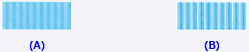
(B) En çok göze çarpan dikey çizgiler - En iyi deseni seçmek zorsa, seçildiğinde en az göze çarpan yatay çizgileri oluşturan ayarı seçin.
(A) En az göze çarpan yatay çizgiler

(B) En çok göze çarpan yatay çizgiler
- En iyi deseni seçmek zorsa, seçildiğinde en az göze çarpan dikey çizgileri oluşturan ayarı seçin.
Görüntülenen mesajı onaylayın ve Tamam (OK) düğmesini tıklatın
İkinci desen yazdırılır.
 Önemli
Önemli- Yazdırma devam ederken belge kapağını açmayın.
Yazdırılan deseni kontrol edin
İlgili kutularda en az sayıda göze çarpan çizgiye sahip olan desen sayısını girin ve Tamam (OK) düğmesini tıklatın.
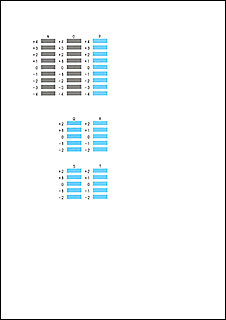
 Not
Not- En iyi deseni seçmek zorsa, seçildiğinde en az göze çarpan yatay çizgileri oluşturan ayarı seçin.
(A) En az göze çarpan yatay çizgiler

(B) En çok göze çarpan yatay çizgiler
- En iyi deseni seçmek zorsa, seçildiğinde en az göze çarpan yatay çizgileri oluşturan ayarı seçin.
 Not
Not
- Kafa hizalaması tamamlandıktan sonra, geçerli ayarı yazdırabilir ve denetleyebilirsiniz. Bunu yapmak için, Yazıcı Kafası Hizalaması (Print Head Alignment) simgesini tıklatın ve ileti görüntülendiğinde Hizalama Değerini Yazdır (Print Alignment Value) seçeneğini tıklatın.

